
Tanto si preferimos las letras de la interfaz del usuario de iOS más grandes como si las prefieres más pequeñas, desde iOS 7 es posible cambiar el tamaño de la letra del sistema general en nuestro iPhone, iPod o iPad. Es un proceso muy sencillo, pero es normal que no sepáis que es posible si jamás lo habéis necesitado ni habéis visto la opción. A diferencia de cuando ponemos el texto en negrita, cambiar el tamaño de la letra no precisa de un respring, por lo que podremos volver atrás para ver los cambios inmediatamente. Os explicamos cómo cambiar el tamaño de la tipografía tras el salto.
Cómo cambiar el tamaño de la letra en mi iPhone con iOS 9
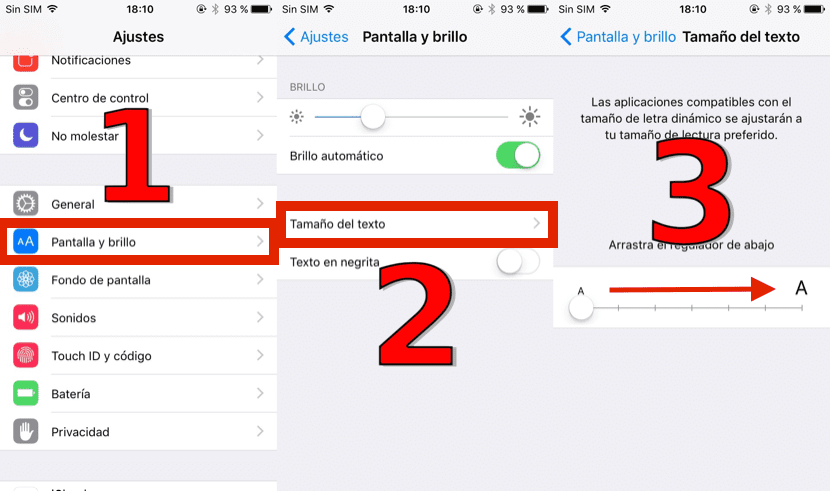
- Abrimos los Ajustes y vamos a Pantalla y brillo.
- Tocamos en Tamaño del texto.
- Deslizamos el punto hacia la derecha. El texto será del mismo tamaño que el texto que vemos más arriba.
Si tenéis problemas de visión y con lo anterior no tenéis suficiente, aún se puede ampliar bastante más la letra, pero para ello hay que ir ya a los ajustes de accesibilidad, que es donde están los ajustes más enfocados a personas con problemas de visión y auditivos. Si es vuestro caso o de algún conocido, haremos lo siguiente:
Cómo aumentar el tamaño de la letra todavía más
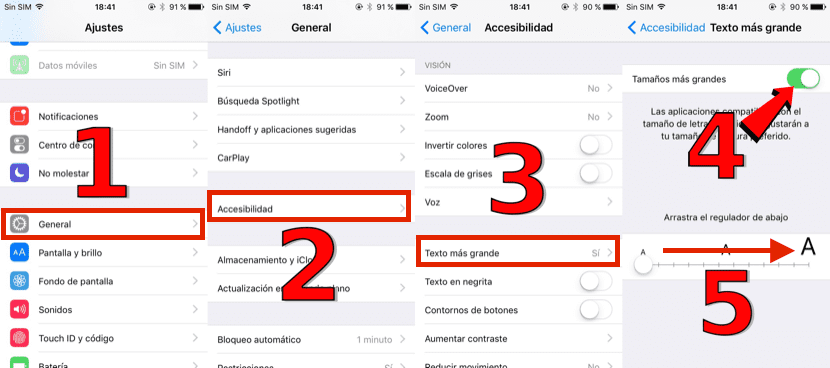
- Abrimos los ajustes y vamos a General.
- Vamos a Accesibilidad.
- Entramos en Tamaño más grande.
- Activamos el interruptor. Veremos que nos aparece una letra más grande a la derecha.
- Deslizamos el punto hasta llegar al tamaño de letra deseado.
Para ser sincero, no termino de entender muy bien por qué han separado estas opciones. Entiendo que el que tenga problemas de visión y conozca iOS irá directamente a accesibilidad, pero no estaría de más que, del mismo modo que están las dos opciones en Accesibilidad, estuvieran también las dos opciones en los ajustes principales. Pero bueno, una vez lo sepamos ya podemos cambiar la letra a nuestra voluntad.
